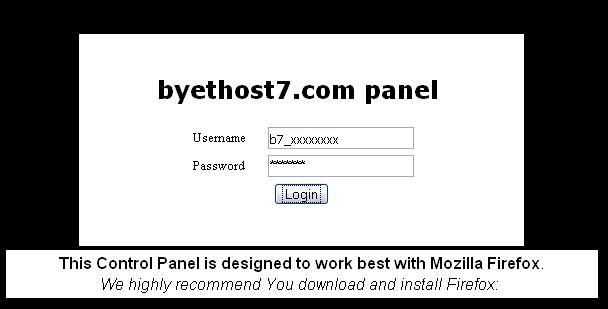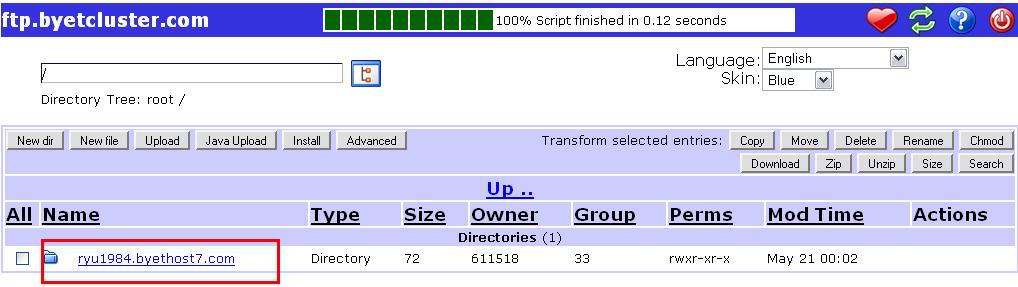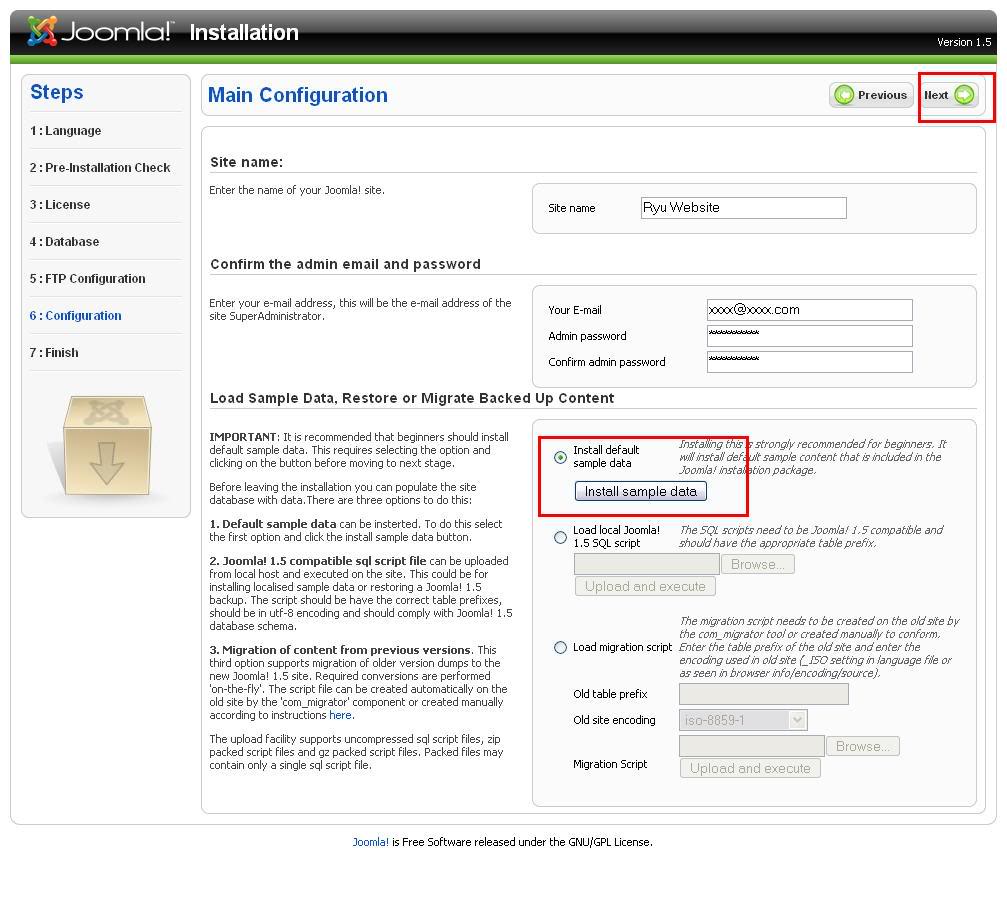Cách tạo website và forum tại www.byethost.com bằng joomla và vBulletin
- Đầu tiên các bro vào trang www.byethost.com.
- Trong menu The Navigation chọn mục Sign Up
- Sau khi điền đầy đủ các thông tin cần thiết, nhấn Submit.
- Một email sẽ được gởi đến hộp thư của các bro.
- Vào địa chỉ này http://cpanel.byethost7.com
- Nhập username và password vào để đăng nhập.
- Tại trang Cpanel, nhấn vào Manager SQL và chọn Add/Remove MySQL Databases.
- Lần lượt tạo 2 database là joomla và forum.
- 2 database đã hoàn tất. Đừng tìm cách bỏ dòng chữ b7_xxxxxx_ trước tên database làm gì. Đó là tên mà byethost sẽ tự thêm vào trước tên database của bạn, không bỏ được đâu ( Để tránh bị trùng với database của người dùng khác ý mà ).
- Nhấn vào Web Tools chọn File Manager.
- Bi giờ tới tăng 2. Vào trang www.joomla.org để tải joomla về. Hiện nay có 2 bản joomla:
+ Bản 1.0.12 ổn định. Bản này có rất nhiều theme đẹp cung cấp miễn phí trên mạng, cùng với rất nhiều các plugin và mod xịn, nhưng do nó giống mambo quá nên tớ chẳng thích, hơn nữa tớ khoái xài đồ mới hơn
http://joomlacode.org/gf/download/fr...ll_Package.zip
+ Bản 1.5 Beta 2. Bản này là bản mới nhất và đang trong gia đọan Beta Test. Trừ khi các bro vững về web thì mới dùng, bởi vì bản này hầu như chưa có đồ chơi gì cả mà chỉ mới có 1 vài theme và plugin đơn giản. Tớ chưa test hết nhưng chắc chắn 1 điều là các theme của joomla 1.0.12 đều bị lỗi khi chạy với bản mới này, có thể các plugin và mod cũng vậy.
http://joomlacode.org/gf/download/fr...-1.5.Beta2.zip
- Tớ sẽ dùng bản 1.5, ai muốn dùng bản 1.0.12 thì tự tìm hiểu hoặc hỏi thêm bro Darkgamer nhe.
- OK, bi giờ quay về trang File Manager.
- Bấm vào chỗ tớ tô đỏ.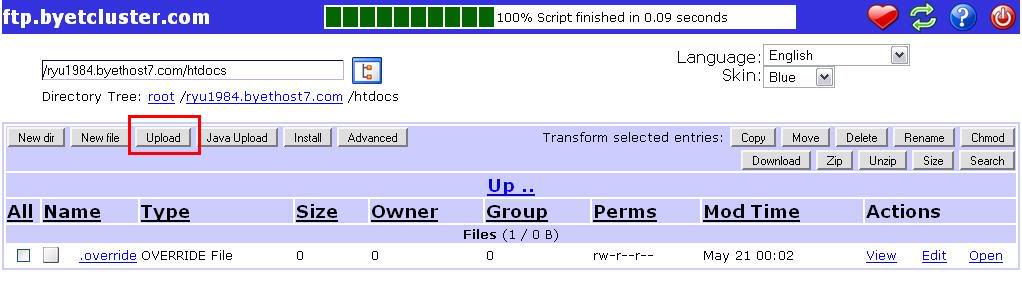
- Chú ý rằng tất cả các web và forum phải nằm trong thư mục htdocs thì mới chạy được nhé.
- OK, bi giờ chọn file joomla đã down về, sau đó bấm vào dấu V màu xanh rồi đợi chút xíu (>_<).
- Phì, cuối cùng cũng up xong (>_<). Bấm tiếp vào dấu V màu xanh.
- OK, cứ để trang File Manager ở yên đó, lát nữa up tiếp cái forum.
- Bi giờ vào website của mình nào, copy dòng Your URL trong mail của byethost đã gởi và mở ra. Trong trường hợp của tớ là ryu1984.byethost7.com.
- Nếu mọi việc đều ổn thì màn hình cài đặt của Joomla sẽ hiện ra ( Còn nếu không ổn thì xóa sạch các file đã uplod trong thư mục htdocs rùi up lại lần nữa, và nếu vẫn không làm được thì bắt thang lên hỏi ông Trời á ). Nếu yếu In lích thì chọn Vietnamese trong mục Select Language rùi bấm nút Next, còn không thì cứ để mục Select Language y nguyên như vậy, cứ bấm Next luôn.
- Qua tiếp bước 2, có 2 chỗ không đạt yêu cầu, thây kệ nó, xài host chùa thì phải chịu, cứ bấm Next.
- Bước 3, biết rùi khổ lắm nói mãi (>_<), cứ bấm Next, đọc hết cái đống xí quách đó tẩu hỏa nhập ma ráng chịu.
- Bước 4, nhập thông tin cần thiết vào, muốn biết tên máy chủ , tên đăng nhập, tên cơ sở dữ liệu thì cứ chui vào mục Manager SQL ở trang CPanel mà xem. Phần Thiết lập nâng cao thì cứ để yên đó đừng rớ tới. Bấm Next.
- Bước 5, chẳng hiểu bước này để làm gì cả, nhưng nó yêu cầu thì ta cứ nhập. Thông tin để điền vào thì vào mục General Information trong Cpanel để xem. Đường dẫn gốc FTP chính là phần Path to your site ở mục General Information, cứ copy rùi dán vào Đường dẫn gốc FTP thui. Cổng thì cứ để 21. Khỏi cần bấm nút Tự động tìm … hoặc nút Kiểm tra cấu hình… làm gì, cóc chạy (>_<) . Sau đó bấm Next.
- Bước 6, nhập đầy đủ thông tin, sau đó bấm nút Install sample data ( nếu không install được là do bạn đã nhập sai thông tin ở bước 4 khiến joomla không thể truy cập vào database được, quay lại nhập cho đúng nhé ). Cuối cùng bấm nút Next.
- Bước 7, Xong rùi, chúc mừng bạn đã cài đặt xong joomla. Bi giờ thì vào mục admin chỉnh sửa tí đã, đừng hấp tấp.
- Username mặc định là admin, pass là pass mà bạn đã nhập ở bước 6 mục Admin password.
- Trong trang admin vào menu Extensions --> Plugin Manager --> Kéo xuống dưới cùng và bấm nút Next để qua trang 2 --> Tìm mục System Legacy, đánh dấu stick vào và chọn Publish ( plugin này cho phép các theme của joomla 1.0.12 có thể chạy được trên joomla 1.5 ( một vài theme thui nhé (^_^))). Chú ý: ở đây có 1 lỗi chưa được fix của Joomla 1.5, đó là khi bạn đã bấm nút Next để chuyển qua trang 2 trong phần Plugin Manager thì sẽ không thể quay về trang 1 được, muốn mở lại trang 1 thì phải logout sau đó login vào lại mới được.
- Xong rùi, bi giờ các phần còn lại thì tự tìm hiểu nhé, chắc là phải mở 1 topic bàn về joomla thui. Trong khi chờ ai đó mở topic thì các bro có thể vào đây để tìm hiểu thêm:http://forum.joomla.org/index.php?board=171.0
- Bi giờ thì xem trang chủ nào: http://ryu1984.byethost7.com/
- Quay về trang File Manager nào. Trong thư mục htdocs, xóa thư mục installation đi.
- Xong joomla, bi giờ tới lượt anh vBB.
- Download forum vBB về, tớ dùng bản mới nhất vBB 3.6. Tình hình là lão DocCuuKiem đã lên bàn thờ, vì vậy hy vọng là topic này của tớ sẽ không bị ai đó đem lên ý kiến đóng góp vì cái tội đem share forum vBB như bro Nguyen_Kain đã từng bị.
- Giải nén file này ra, vào thư mục forum --> includes --> đổi tên file config.php.new thành config.php. Mở file này ra bằng WordPad và chỉnh các mục sau:
// ****** DATABASE NAME ******
// This is the name of the database where your vBulletin will be located.
// This must be created by your webhost.
$config['Database']['dbname'] = 'b7_xxxxx_forum';
// ****** TABLE PREFIX ******
// Prefix that your vBulletin tables have in the database.
$config['Database']['tableprefix'] = 'for_';
// ****** MASTER DATABASE SERVER NAME AND PORT ******
// This is the hostname or IP address and port of the database server.
// If you are unsure of what to put here, leave the default values.
$config['MasterServer']['servername'] = 'sql4.byethost7.com';
$config['MasterServer']['port'] = 3306;
// ****** MASTER DATABASE USERNAME & PASSWORD ******
// This is the username and password you use to access MySQL.
// These must be obtained through your webhost.
$config['MasterServer']['username'] = 'b7_xxxxx';
$config['MasterServer']['password'] = 'xxxxxxxx';
Các phần tớ để xxxx là các phần username và pass đã được cung cấp trong phần General Information của Cpanel, còn tên database thì vào Mnager SQL mà xem nhé. Các bro tự xem và nhập cho đúng thông tin, sai thông tin thì không cài được ráng chịu (^_^). Các phần còn lại để nguyên không sửa. Lưu file này lại
- Sau đó nén thư mục forum lại theo định dạng zip.
- Trong thư mục htdocs, bấm nút upload, và upload file vừa nén này lên giống như đã làm với joomla.
- Xong rùi thì vào theo đuờng link sau URL trang chủ của bạn + forum/install/install.php. Ví dụ: http://ryu1984.byethost7.com/forum/install/install.php
- Nếu bạn thấy màn hình này thì mọi thứ đều ổn , cứ nhấn lần lượt nhấn Next Step là xong.
- Tới Step 9, tại đây bạn nhập Title của forum và email của webmaster là xong, các phần khác cứ để nguyên. Bấm nút Process.
- Tới Step 11, nhập đầy đủ thông tin sau đó bấm Process.
- Các bước còn lại cứ bấm Next Step là xong.
- Bi giờ quay về trang File Manager, vào thư mục forum và xóa thư mục install đi.
- Xong xuôi sạch sẽ (^_^). Bây giờ bạn đã có thể vào forum để xem rùi. Vào theo link URL trang chủ của bạn + forum. Ví dụ : http://ryu1984.byethost7.com/forum.
- Chúc mừng, bi giờ xách cái forum đem khè thiên hạ được rùi (^_^).
Attached Files
(1.09 MB, 652 views)
[url=http://www.mediafire.com/?uv3siq9c4da7g (1.39 MB, 739 views)